✨ 시작하기 전에
- 이 과정은 23년도 여름학기 7월 오프라인 강의를 위해 작성된 튜토리얼입니다.
📖 학습 목표
- 유니티 Hub에 대해 간단하게 살펴봅니다.
- 유니티를 사용할 수 있도록 라이센스를 발급합니다.
- 유니티 프로젝트를 생성합니다.
📒 과정
1. Unity Hub
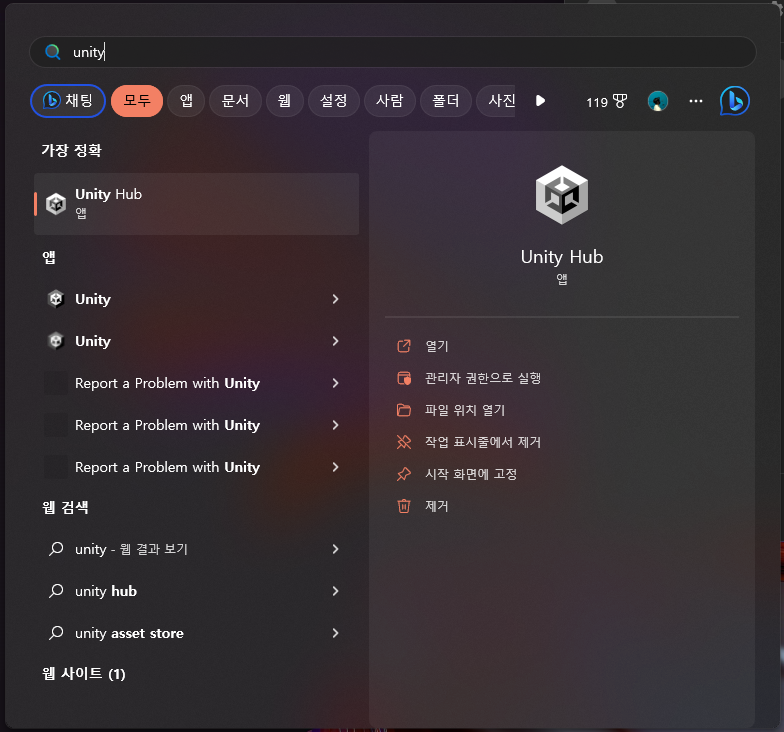
- Unity Hub를 실행합니다.
- 만약 없다면, https://unity.com/download에서 다운로드 후 설치합니다.
2. 로그인 및 회원가입
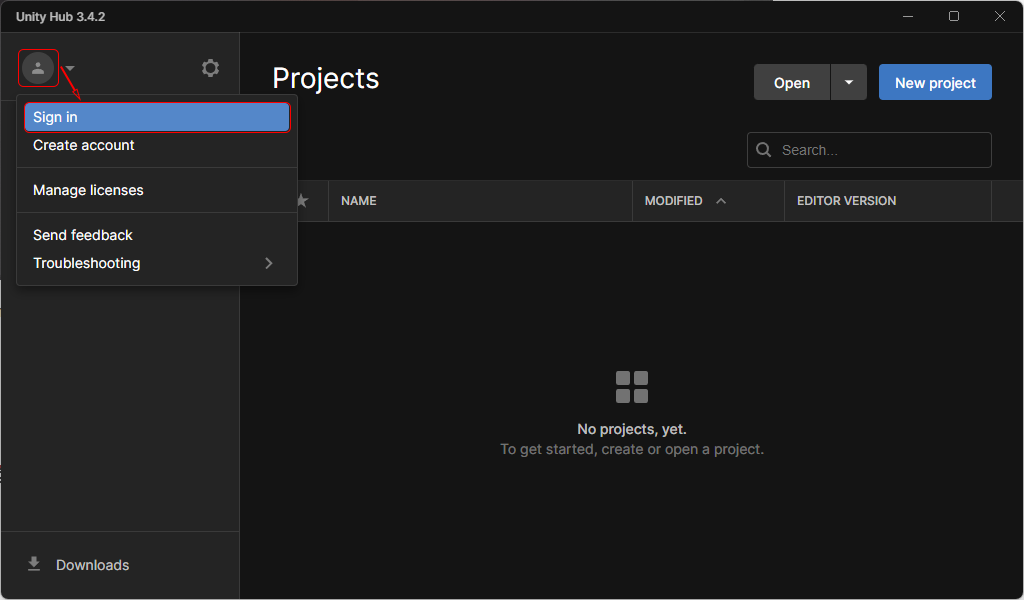
- 좌측 상단 아이콘을 누른 후 "Sign in"을 클릭합니다.
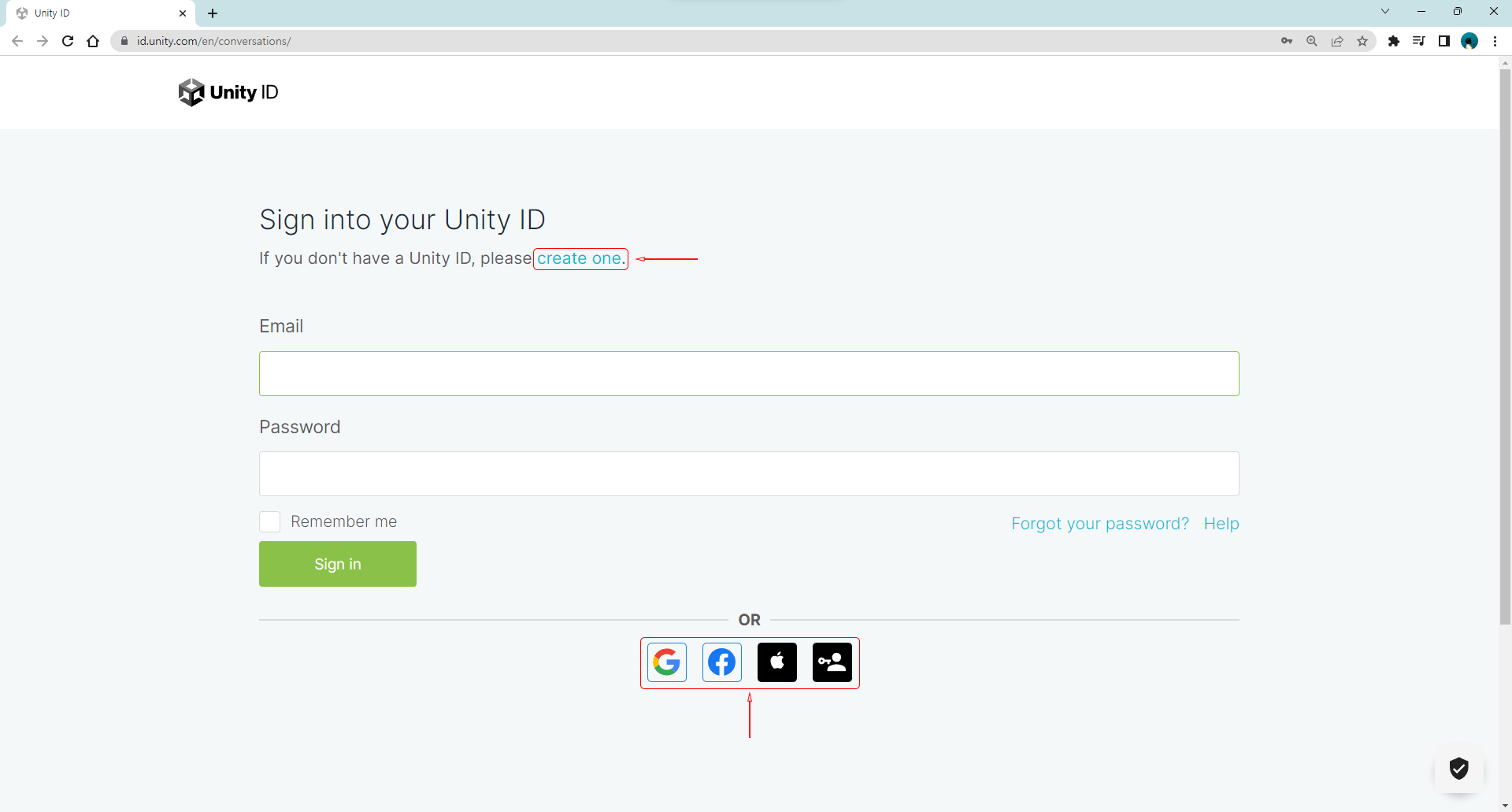
- 회원가입 또는 로그인을 합니다.
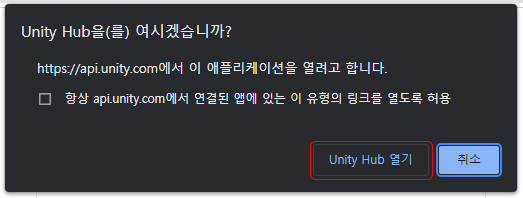
- 로그인을 수행하면 나타나는 창에서 "Unity Hub 열기" 버튼을 눌러 UnityHub에 연결을 완료합니다.
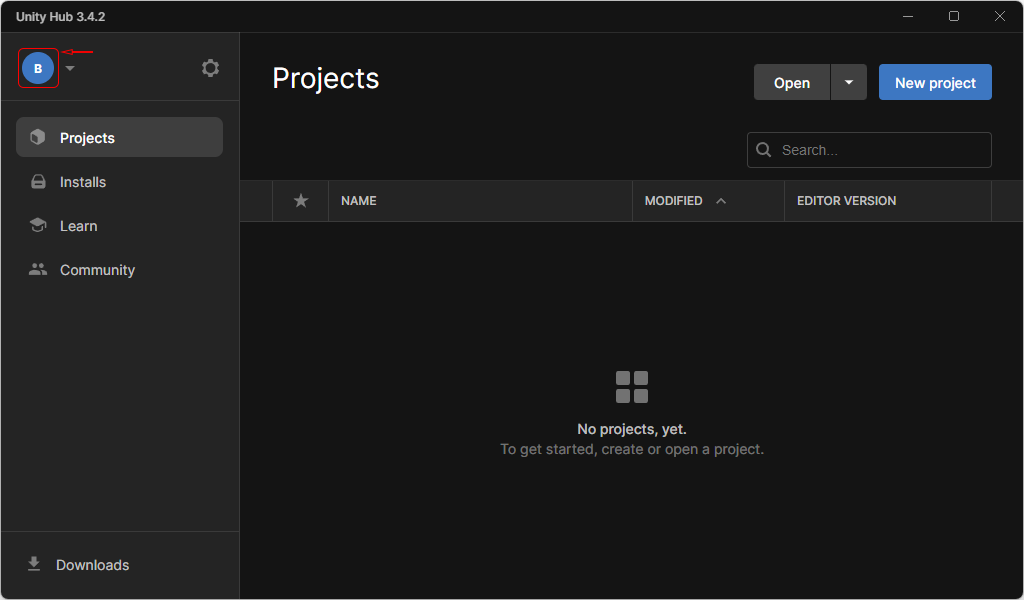
- 좌측 상단 아이콘이 변경된 모습을 볼 수 있습니다. 로그인이 완료된 상태입니다.
3. 라이센스 발급
Personal 라이선스는 유니티 엔진을 사용하여 개인적인 프로젝트를 만들고 플랫폼에 출시하는 데에 제한 없이 무료로 사용할 수 있는 라이선스입니다. 이 라이선스는 개인 개발자, 학생, 창업자 등 개인적인 목적으로 유니티를 사용하는 사람들을 대상으로 합니다.
유니티 Personal 라이선스를 사용하면 다음과 같은 기능과 제한이 있습니다 (요약)
수익 제한
유니티 Personal 라이선스를 사용하여 개발한 게임의 매출이 일정한 한도를 초과하는 경우(기준은 유니티 웹사이트에서 확인 가능), 유니티에 수익의 일정 비율을 지불해야 할 수도 있습니다. 이 한도 이상의 매출을 얻을 계획이 있다면 유니티 Plus 또는 유니티 Pro 라이선스를 구매해야 합니다.
유니티 로고 및 스플래시 화면
유니티 Personal 라이선스를 사용하여 개발한 게임은 실행 시 유니티 로고와 스플래시 화면이 표시될 수 있습니다. 유니티 Pro 라이선스를 구매하면 이러한 표시를 제거할 수 있습니다.
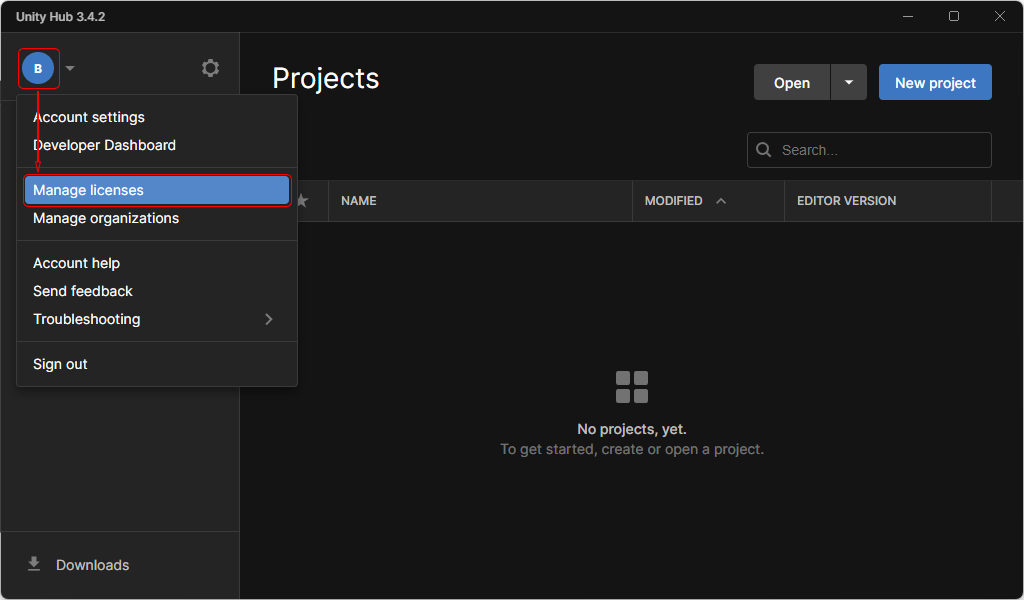
- 좌측 상단 아이콘을 누른 후 "Manage licenses" 누릅니다.
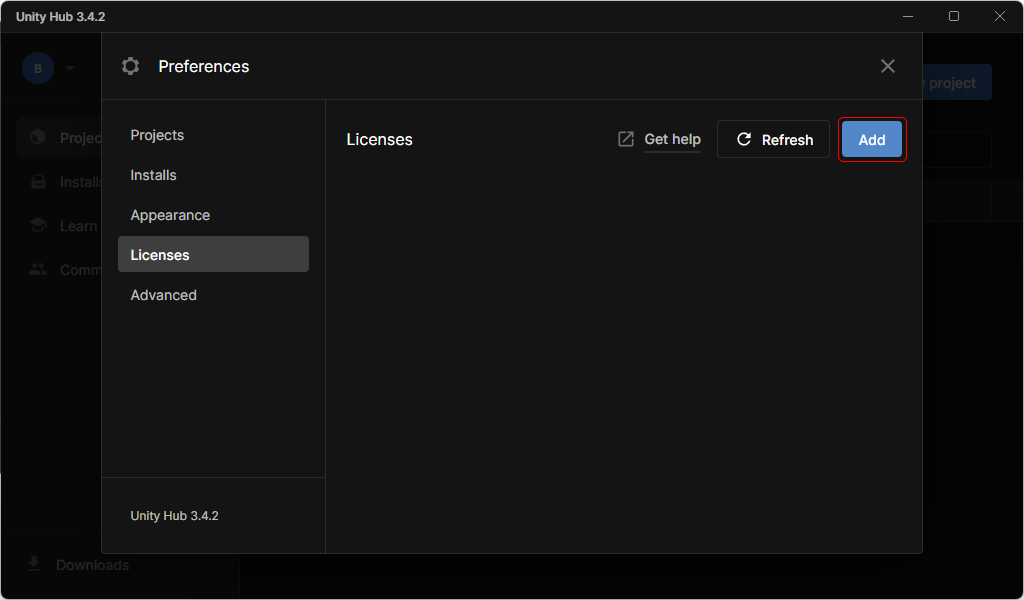
- 나타난 창에서 우측 상단의 "Add"를 누릅니다.
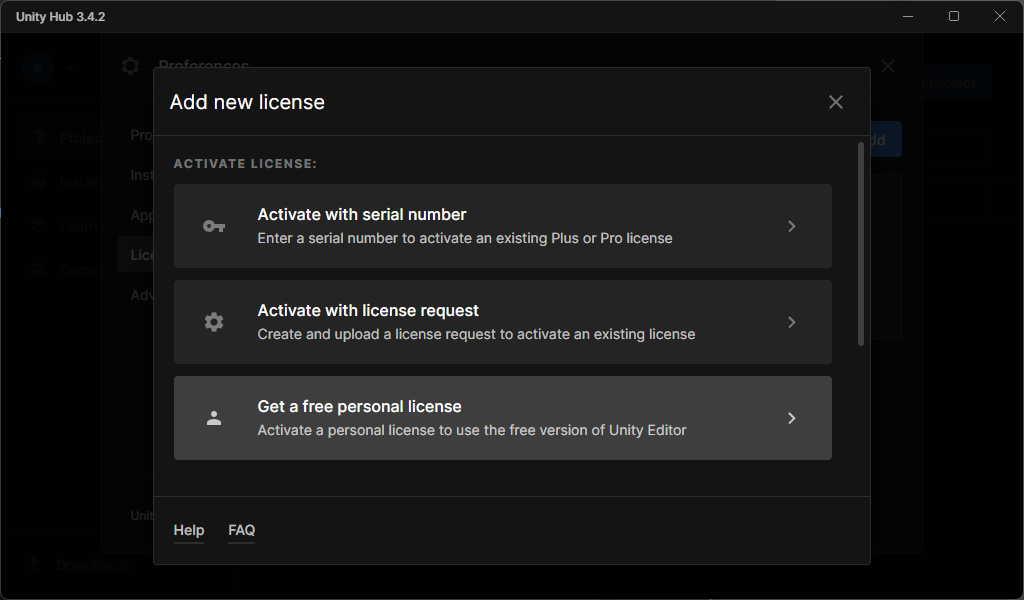
- Get a free personal license를 누릅니다.
- Personal 라이센스를 발급하는 과정입니다.
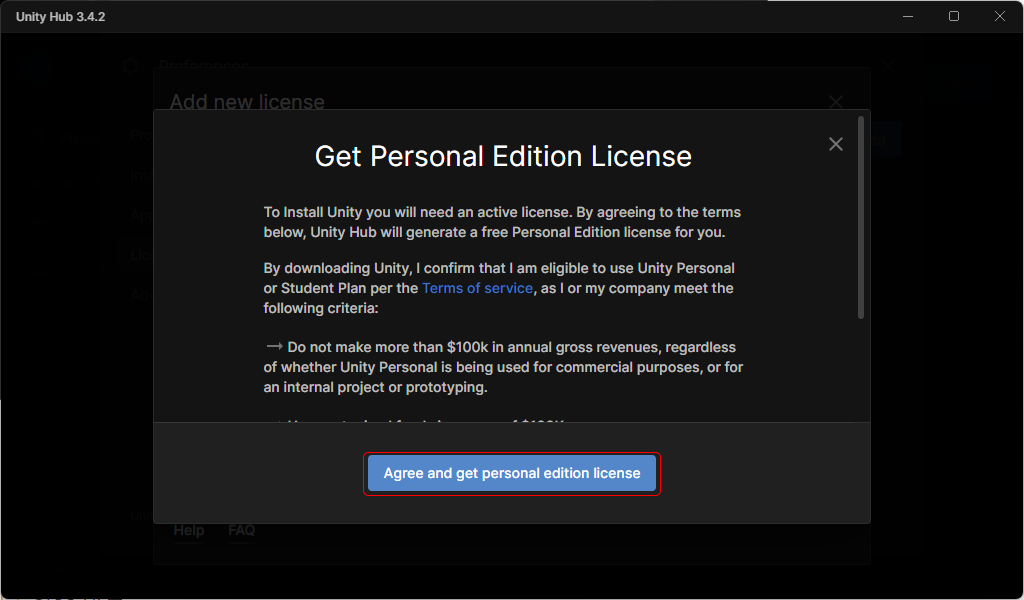
- 아래 버튼을 눌러 라이센스를 발급합니다.
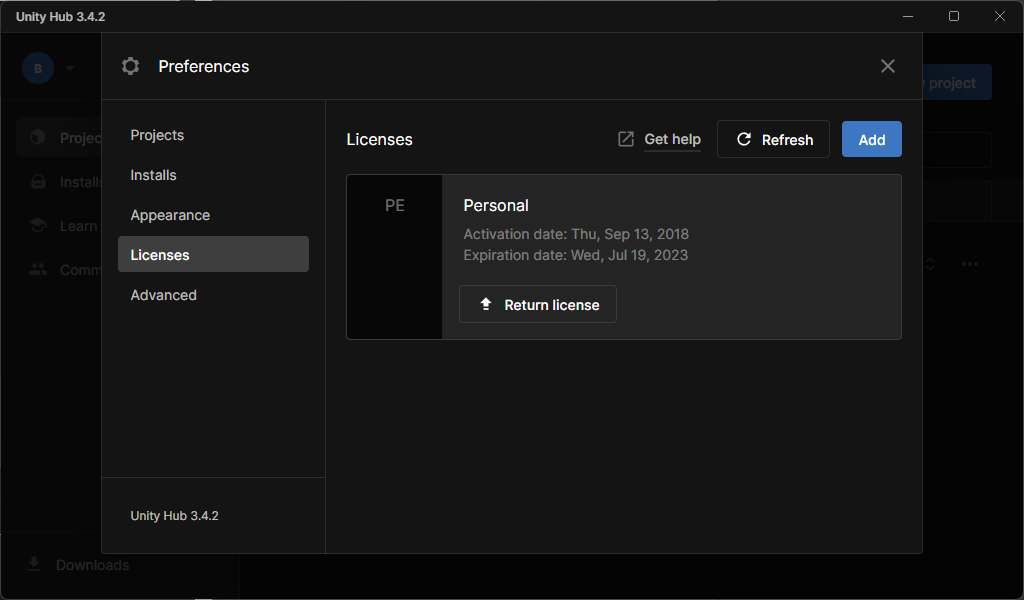
- Personal 라이센스가 발급된것을 볼 수 있습니다.
4. 프로젝트 생성
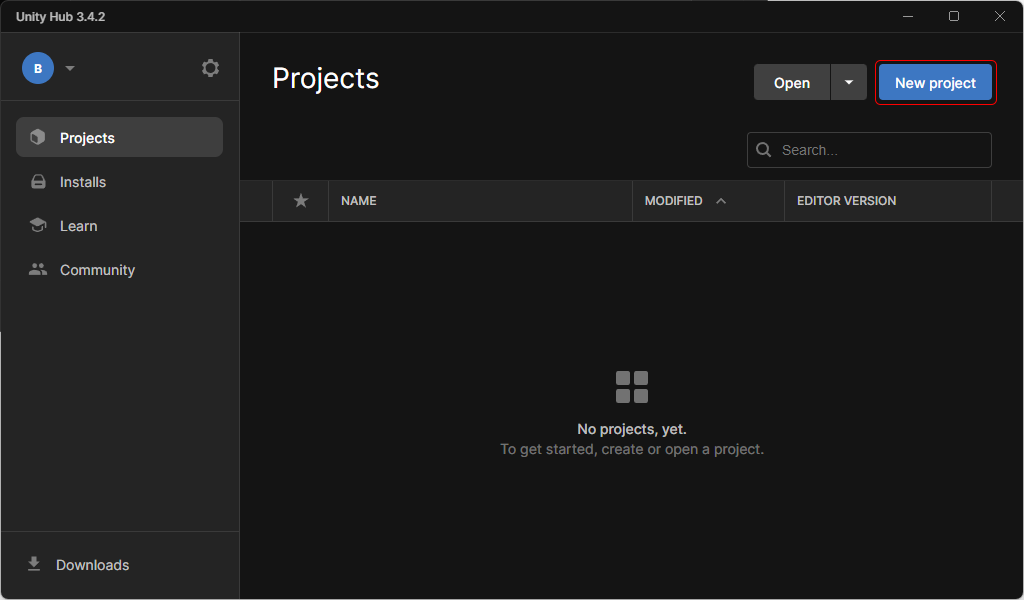
- 우측 상단의 New project 버튼을 누릅니다.
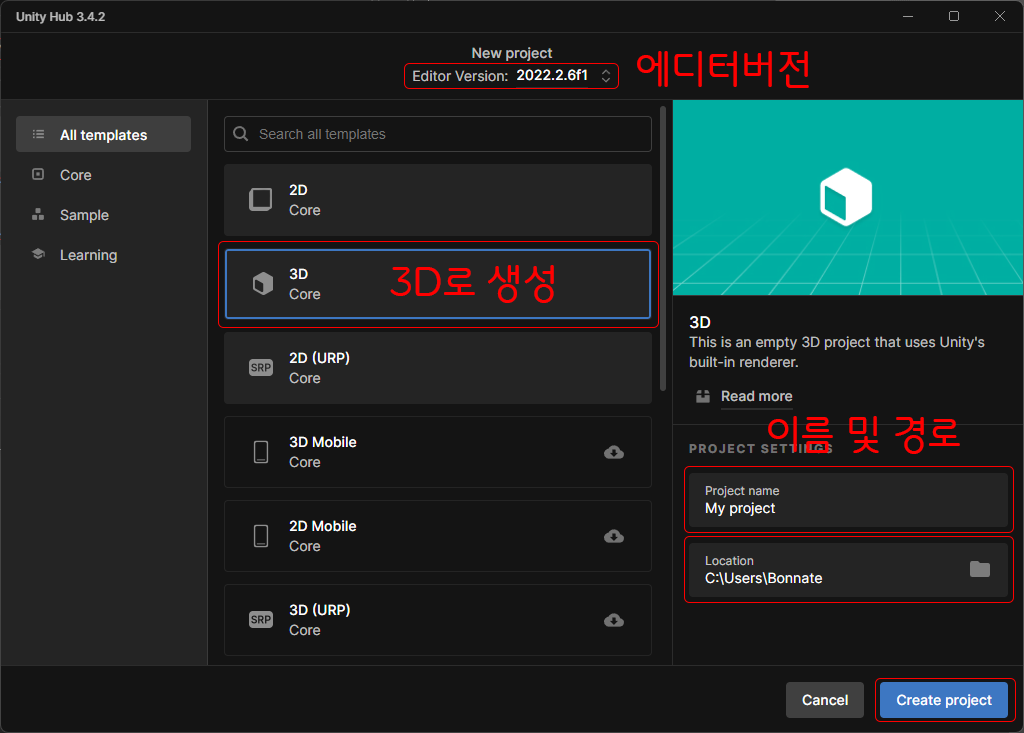
- 상단의 Editor Version은 이 프로젝트를 어떤 유니티의 버전으로 생성할지 선택합니다.
- 유니티의 버전에 따라 버그수정 및 제공되는 기능이 다릅니다. (본 강의에서는 2022.2.6f1 버전으로 진행합니다)
- 3D로 생성하며 이름 및 경로를 설정합니다.
- 우측 하단의 Create Project를 눌러 프로젝트를 생성합니다.
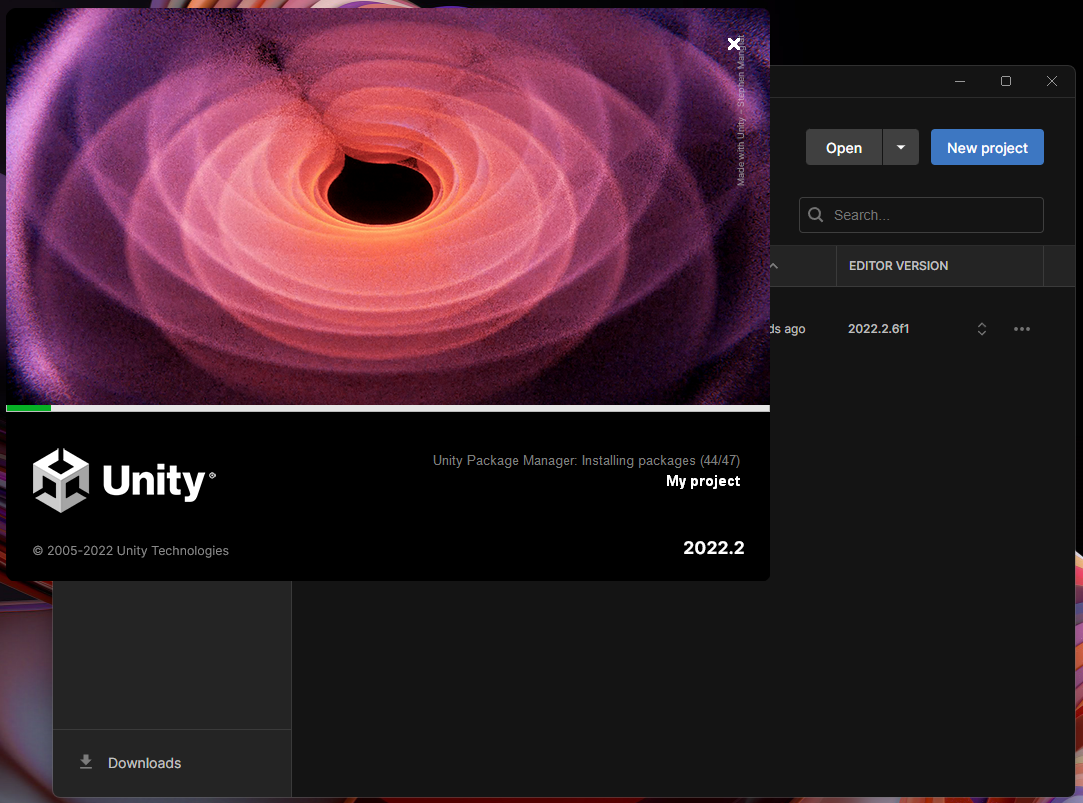
- 유니티가 프로젝트를 생성할때까지 기다립니다. 생성이 완료되면 자동으로 실행됩니다.
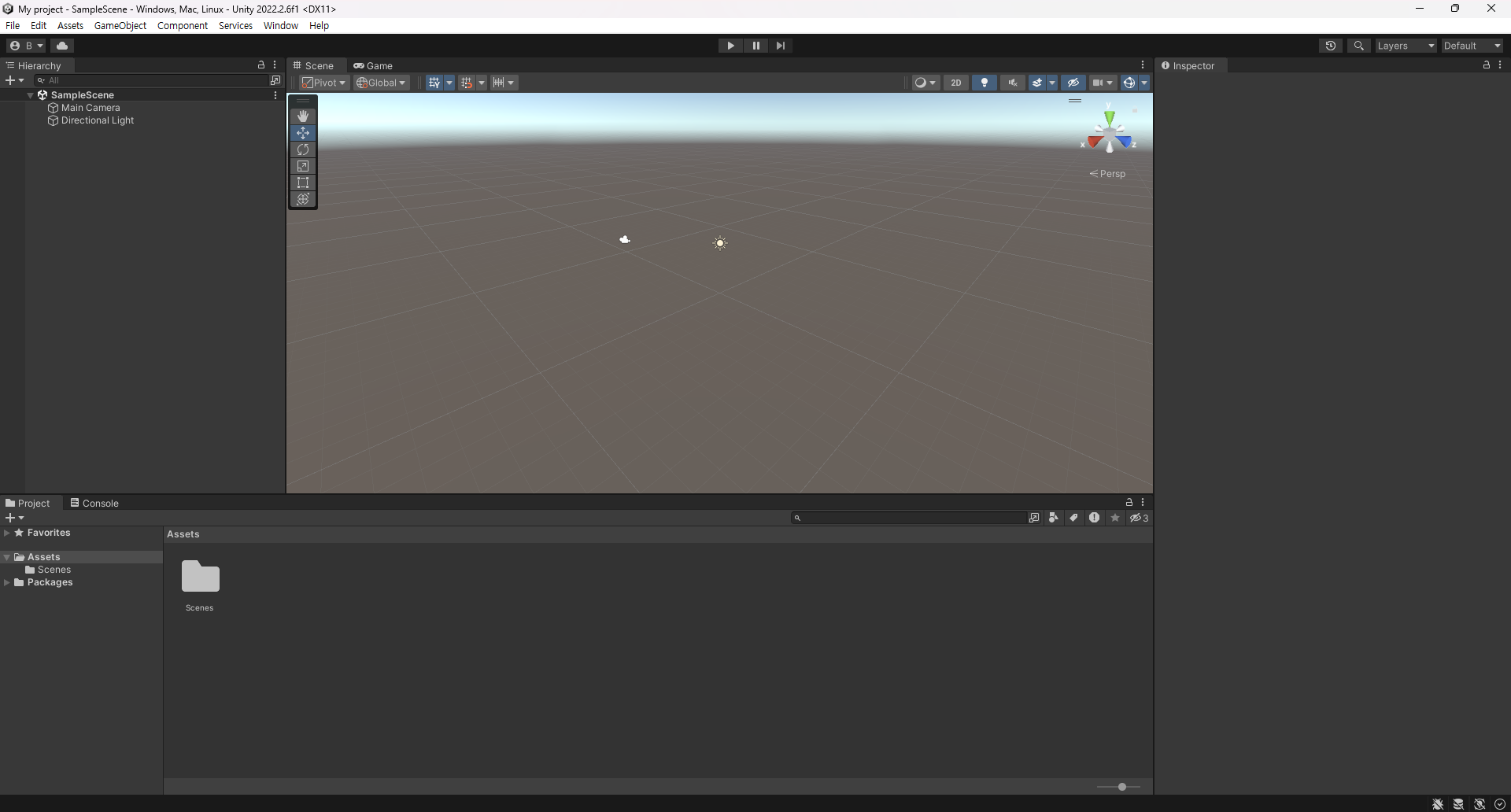
- 유니티 프로젝트가 생성되어 창이 열렸습니다.
📋 학습 완료
- 유니티 Hub에 대해 살펴보고 프로젝트 생성 방법을 알아보았습니다.
- 유니티를 사용할 수 있도록 Personal 라이센스를 발급하였습니다.
- 유니티 프로젝트를 생성하였습니다.
'unity etc. > lecture' 카테고리의 다른 글
| 3D로 쉽게 만드는 메타버스 공간 제작 과정을 마치며 (0) | 2023.09.24 |
|---|---|
| [유니티] 메타버스 공간제작 과정 (0) | 2023.06.19 |
| [유니티] 유니티 살펴보기 - 유니티 에디터(Unity Editor) (0) | 2023.06.19 |
| [유니티] 카메라(Main Camera) (0) | 2023.06.19 |
| [유니티] 광원(Light) (0) | 2023.06.19 |
✨ 시작하기 전에
- 이 과정은 23년도 여름학기 7월 오프라인 강의를 위해 작성된 튜토리얼입니다.
📖 학습 목표
- 유니티 Hub에 대해 간단하게 살펴봅니다.
- 유니티를 사용할 수 있도록 라이센스를 발급합니다.
- 유니티 프로젝트를 생성합니다.
📒 과정
1. Unity Hub
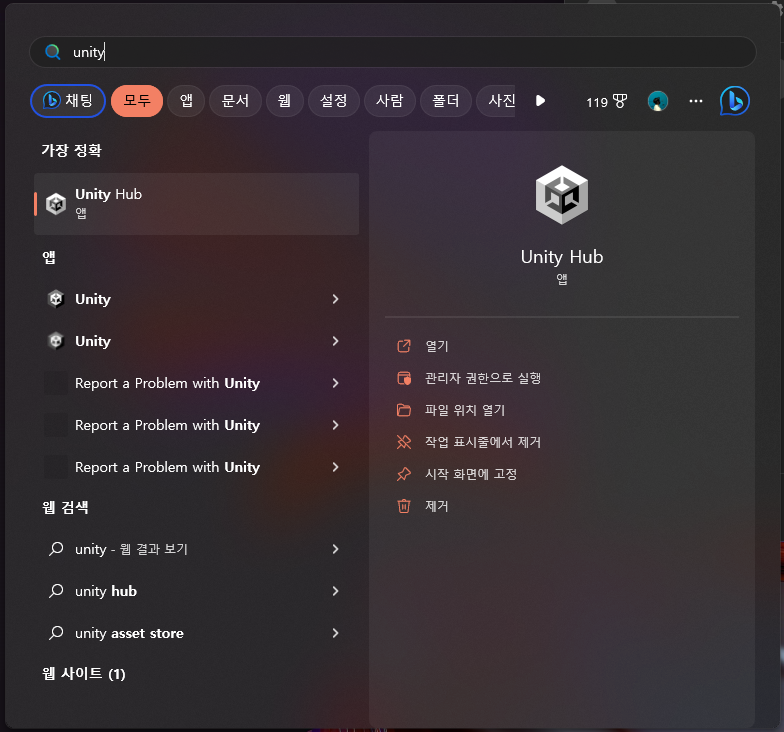
- Unity Hub를 실행합니다.
- 만약 없다면, https://unity.com/download에서 다운로드 후 설치합니다.
2. 로그인 및 회원가입
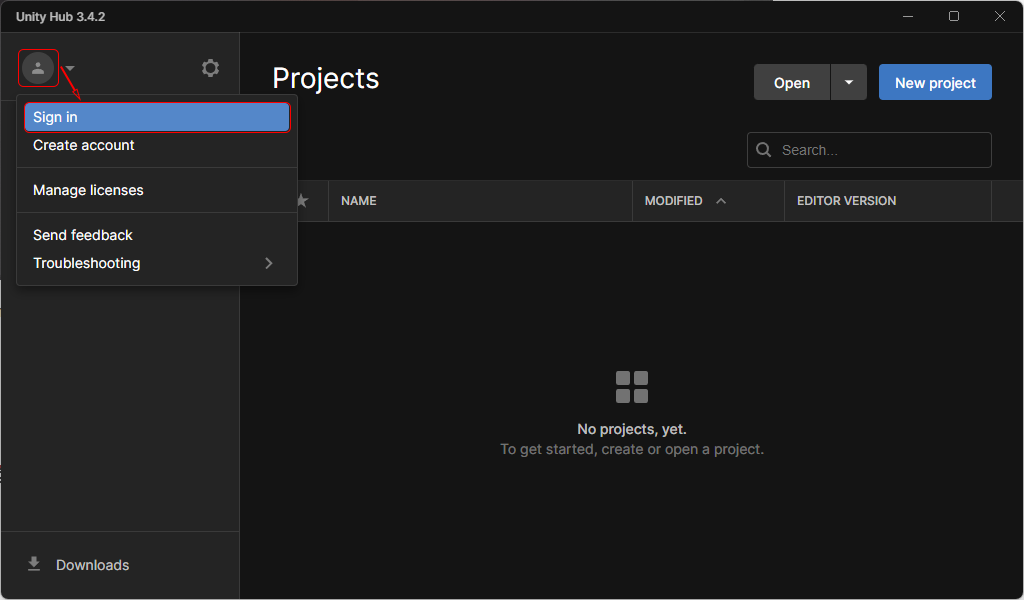
- 좌측 상단 아이콘을 누른 후 "Sign in"을 클릭합니다.
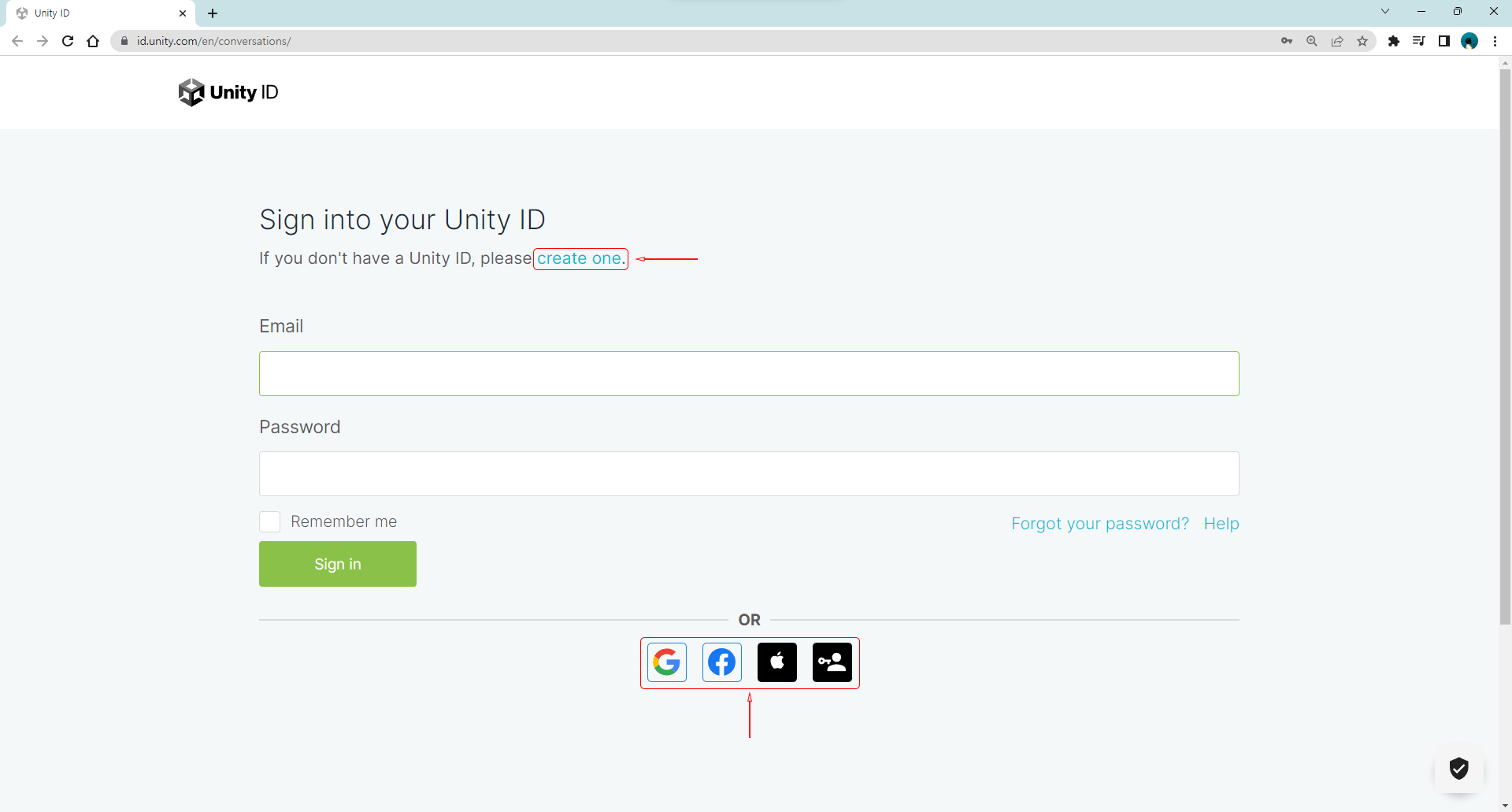
- 회원가입 또는 로그인을 합니다.
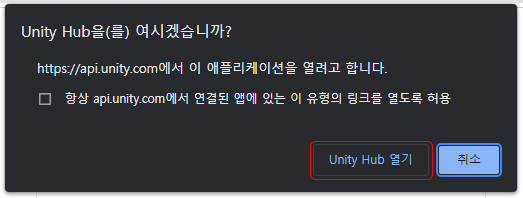
- 로그인을 수행하면 나타나는 창에서 "Unity Hub 열기" 버튼을 눌러 UnityHub에 연결을 완료합니다.
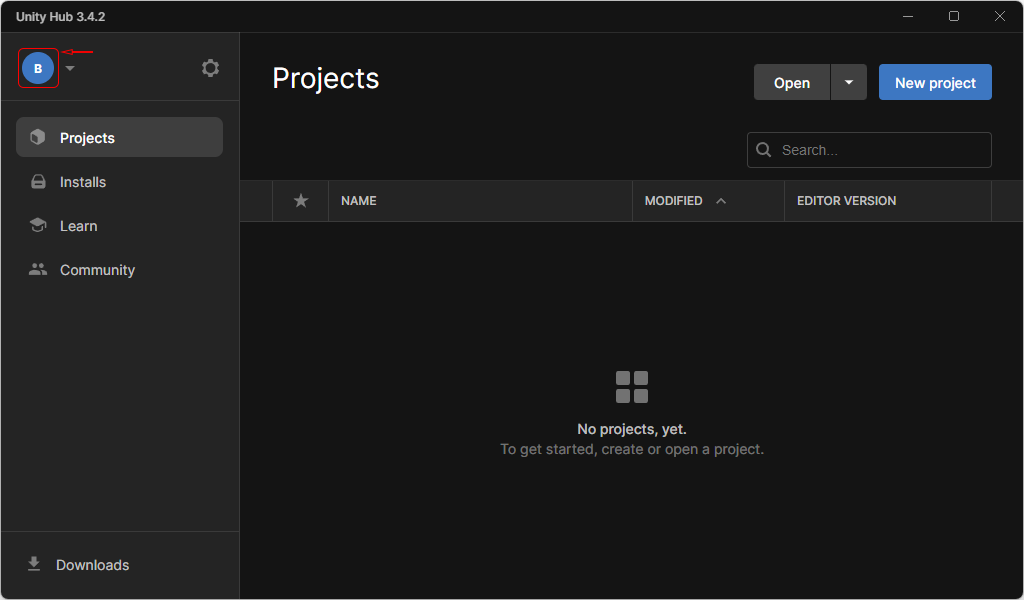
- 좌측 상단 아이콘이 변경된 모습을 볼 수 있습니다. 로그인이 완료된 상태입니다.
3. 라이센스 발급
Personal 라이선스는 유니티 엔진을 사용하여 개인적인 프로젝트를 만들고 플랫폼에 출시하는 데에 제한 없이 무료로 사용할 수 있는 라이선스입니다. 이 라이선스는 개인 개발자, 학생, 창업자 등 개인적인 목적으로 유니티를 사용하는 사람들을 대상으로 합니다.
유니티 Personal 라이선스를 사용하면 다음과 같은 기능과 제한이 있습니다 (요약)
수익 제한
유니티 Personal 라이선스를 사용하여 개발한 게임의 매출이 일정한 한도를 초과하는 경우(기준은 유니티 웹사이트에서 확인 가능), 유니티에 수익의 일정 비율을 지불해야 할 수도 있습니다. 이 한도 이상의 매출을 얻을 계획이 있다면 유니티 Plus 또는 유니티 Pro 라이선스를 구매해야 합니다.
유니티 로고 및 스플래시 화면
유니티 Personal 라이선스를 사용하여 개발한 게임은 실행 시 유니티 로고와 스플래시 화면이 표시될 수 있습니다. 유니티 Pro 라이선스를 구매하면 이러한 표시를 제거할 수 있습니다.
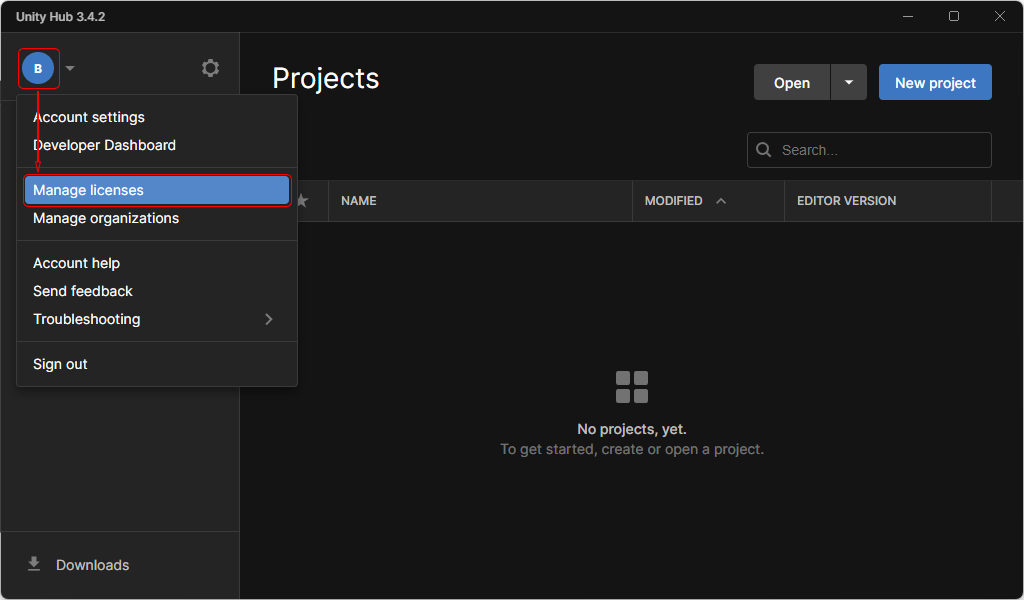
- 좌측 상단 아이콘을 누른 후 "Manage licenses" 누릅니다.
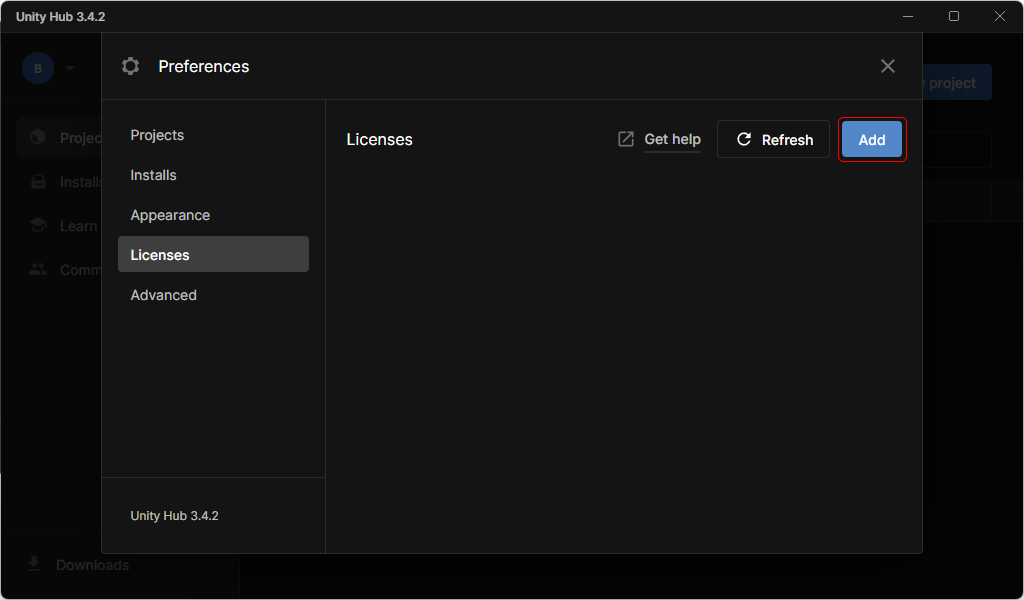
- 나타난 창에서 우측 상단의 "Add"를 누릅니다.
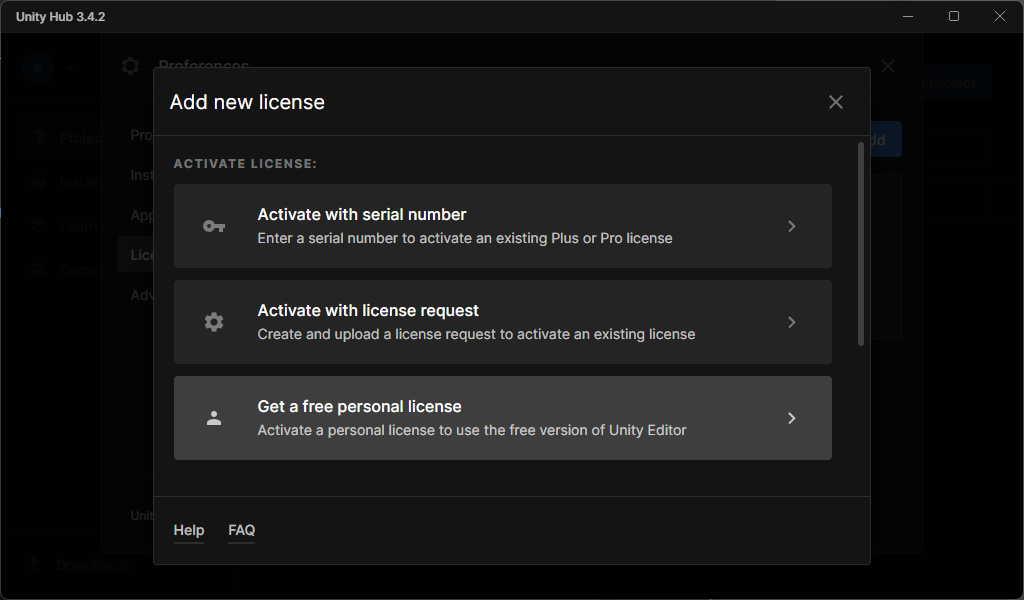
- Get a free personal license를 누릅니다.
- Personal 라이센스를 발급하는 과정입니다.
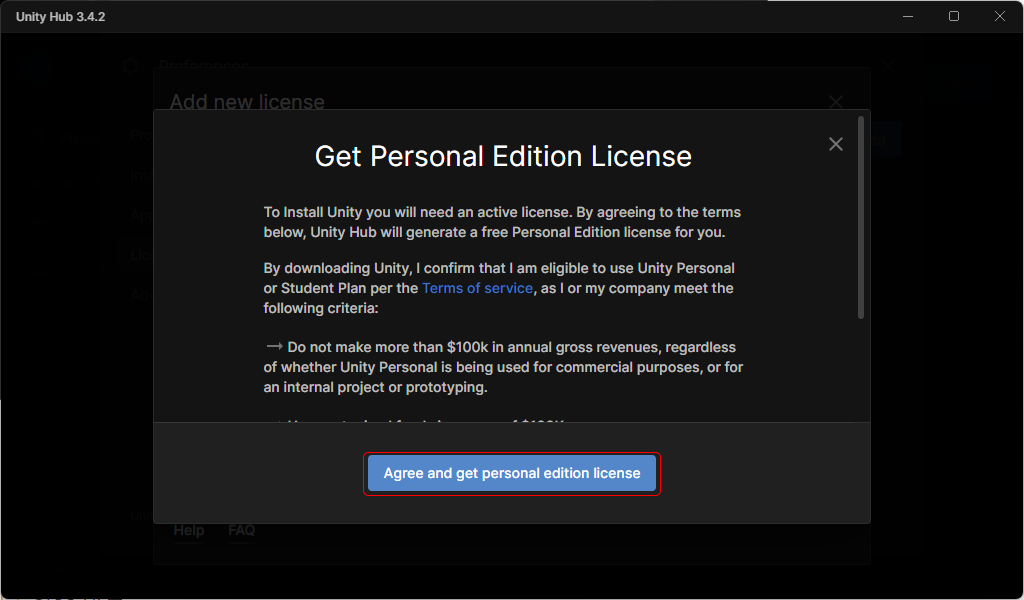
- 아래 버튼을 눌러 라이센스를 발급합니다.
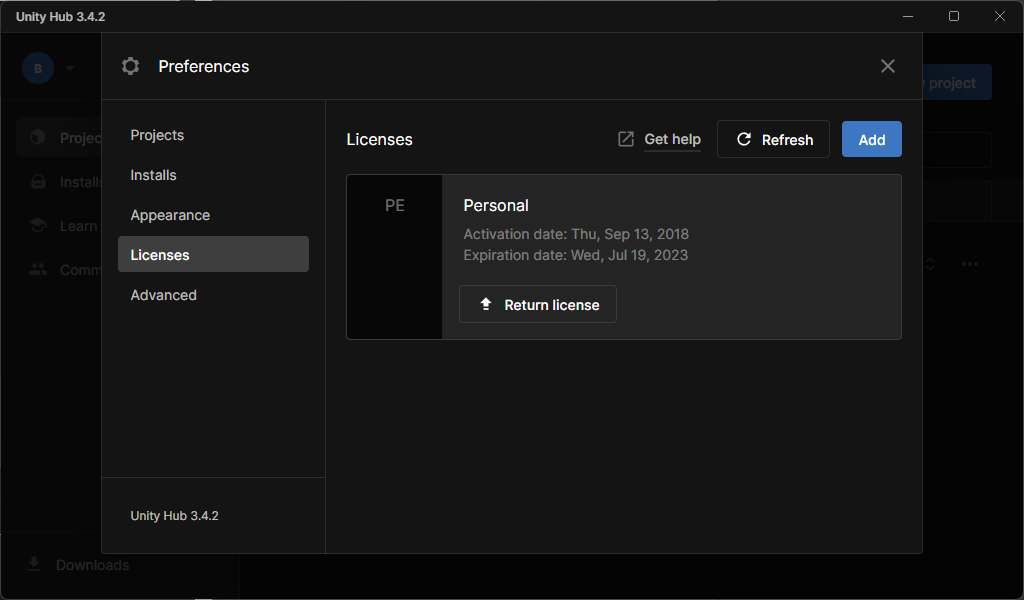
- Personal 라이센스가 발급된것을 볼 수 있습니다.
4. 프로젝트 생성
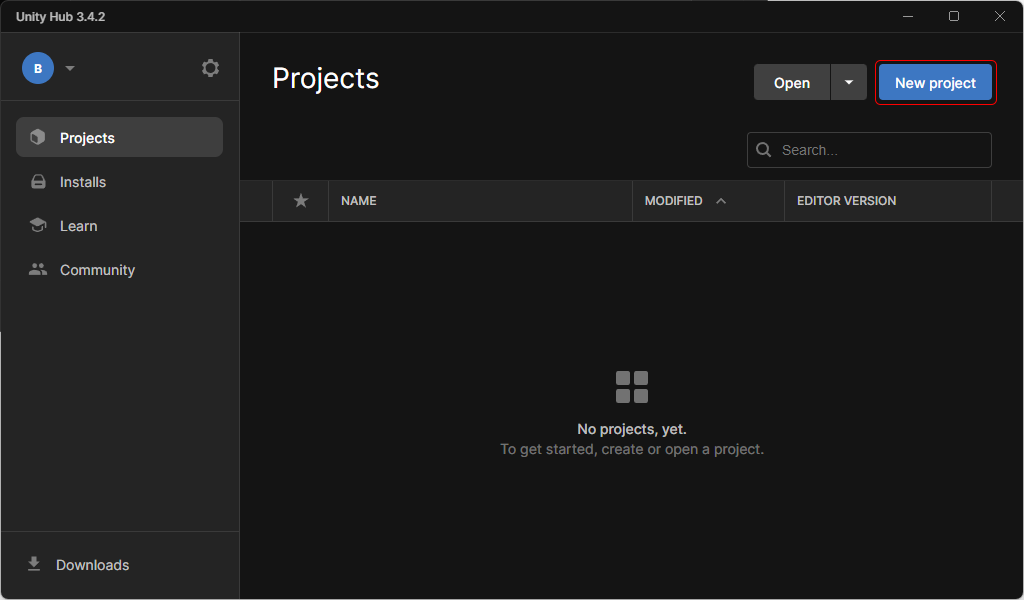
- 우측 상단의 New project 버튼을 누릅니다.
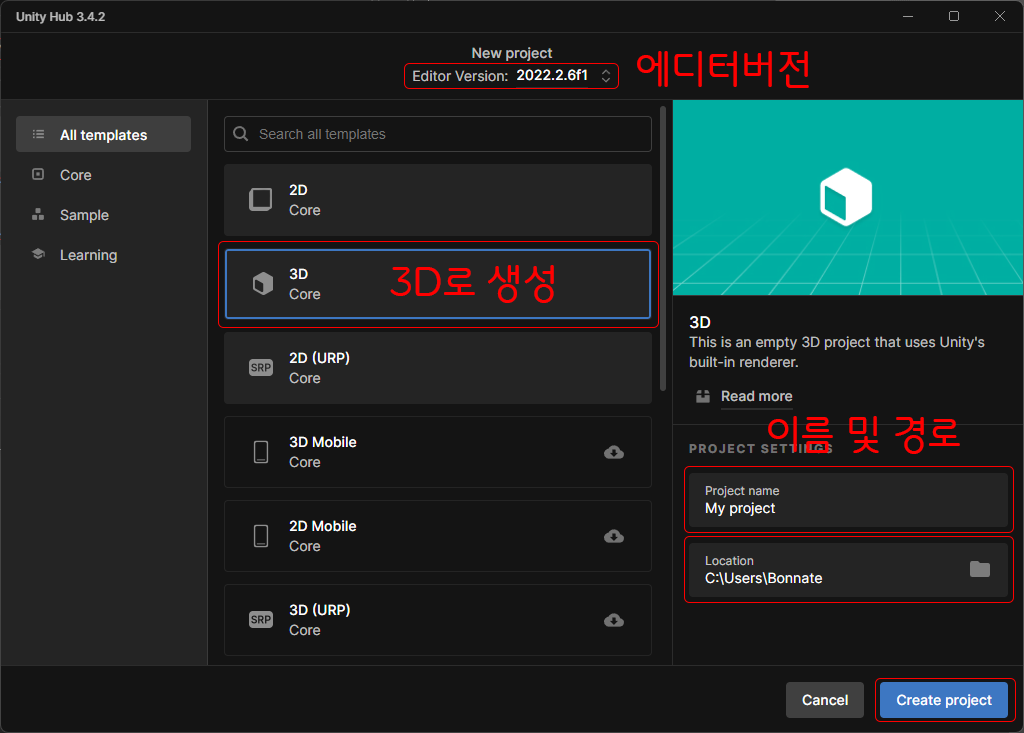
- 상단의 Editor Version은 이 프로젝트를 어떤 유니티의 버전으로 생성할지 선택합니다.
- 유니티의 버전에 따라 버그수정 및 제공되는 기능이 다릅니다. (본 강의에서는 2022.2.6f1 버전으로 진행합니다)
- 3D로 생성하며 이름 및 경로를 설정합니다.
- 우측 하단의 Create Project를 눌러 프로젝트를 생성합니다.
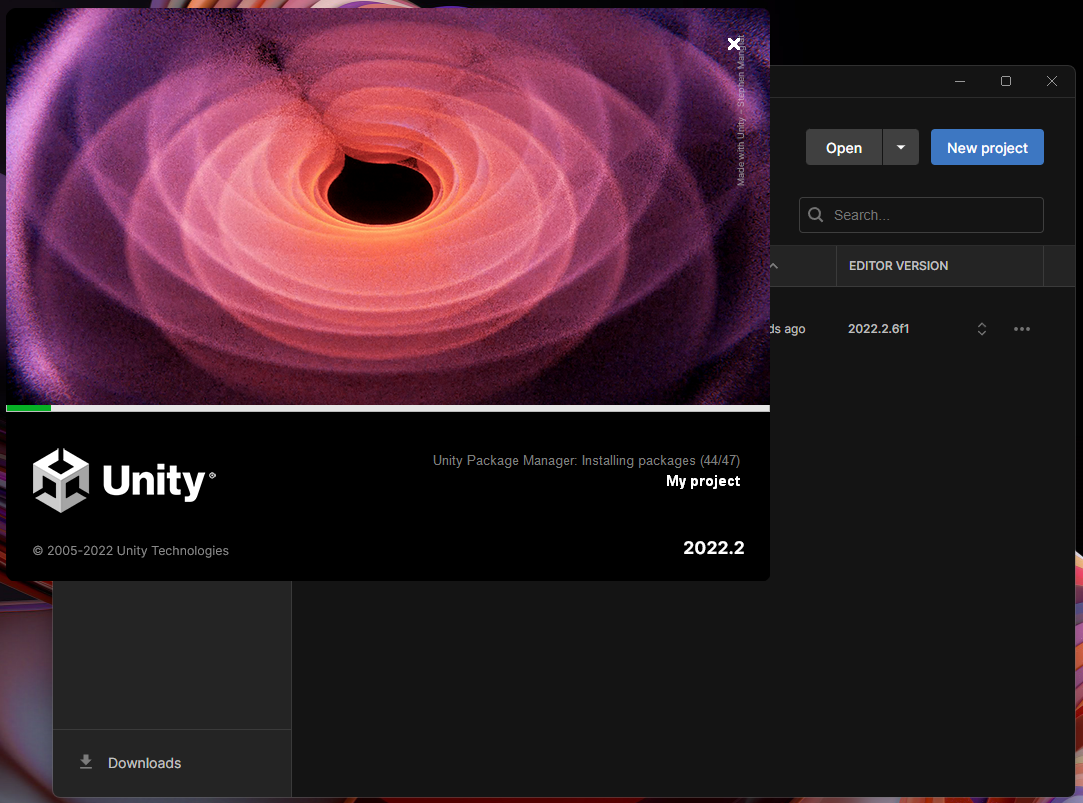
- 유니티가 프로젝트를 생성할때까지 기다립니다. 생성이 완료되면 자동으로 실행됩니다.
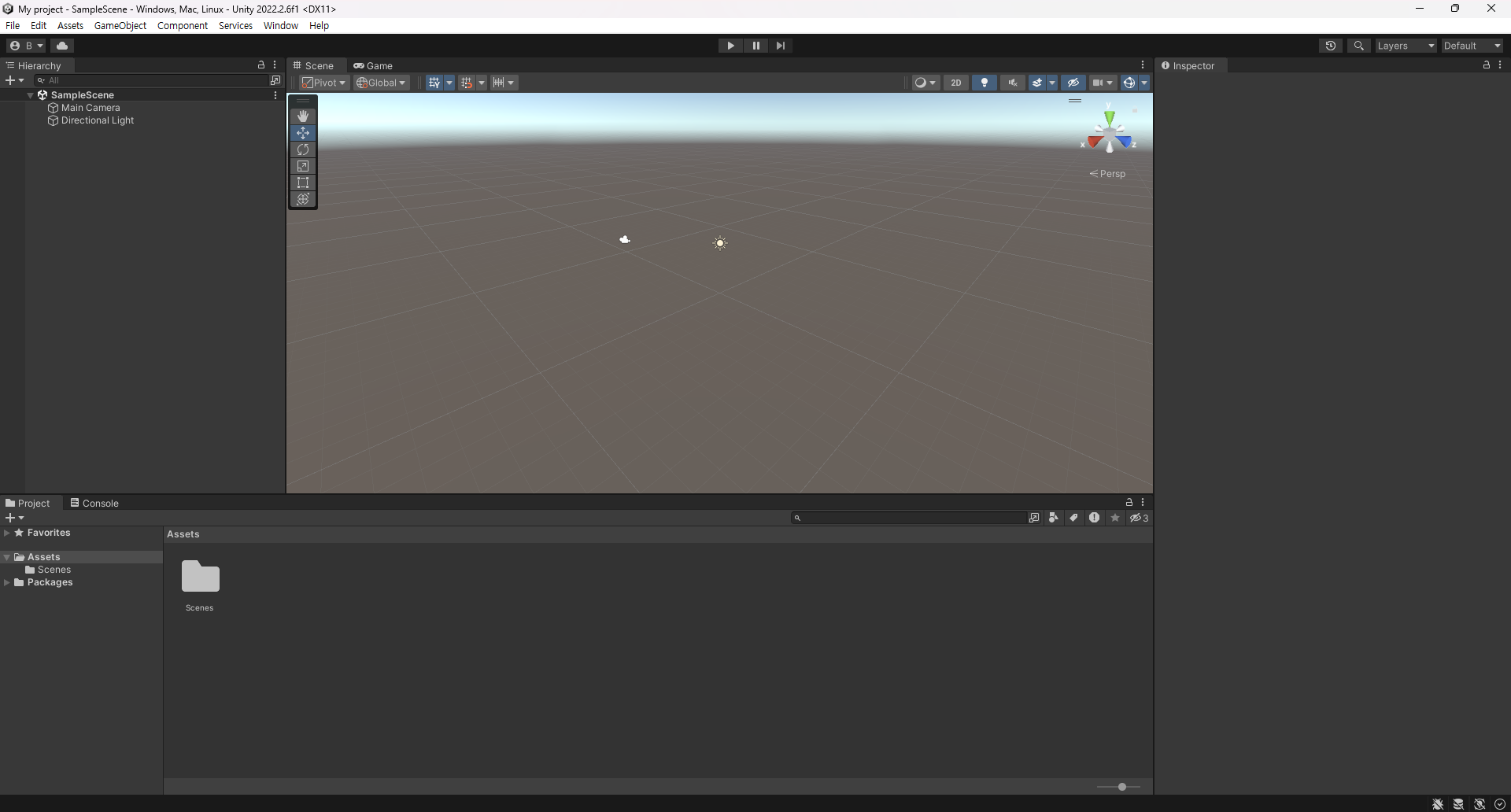
- 유니티 프로젝트가 생성되어 창이 열렸습니다.
📋 학습 완료
- 유니티 Hub에 대해 살펴보고 프로젝트 생성 방법을 알아보았습니다.
- 유니티를 사용할 수 있도록 Personal 라이센스를 발급하였습니다.
- 유니티 프로젝트를 생성하였습니다.
'unity etc. > lecture' 카테고리의 다른 글
| 3D로 쉽게 만드는 메타버스 공간 제작 과정을 마치며 (0) | 2023.09.24 |
|---|---|
| [유니티] 메타버스 공간제작 과정 (0) | 2023.06.19 |
| [유니티] 유니티 살펴보기 - 유니티 에디터(Unity Editor) (0) | 2023.06.19 |
| [유니티] 카메라(Main Camera) (0) | 2023.06.19 |
| [유니티] 광원(Light) (0) | 2023.06.19 |
